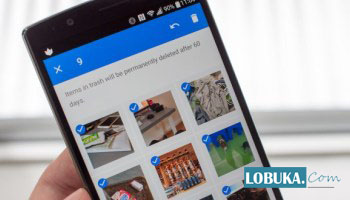
Cara Mengembalikan Data yang Hilang di Android Dengan Mudah
KLICINFO - Cara Mengembalikan Data yang Hilang di Android Dengan Mudah - yang senantiasa memberikan tips dan trik seputar dunia Gadget Smartphone. Topik bahasan kita kali ini adalah tentang Cara Mengembalikan Data yang Hilang di Android dengan mudah, baik yang belum di root maupun yang sudah di root.
Sebagai pengguna Android, pastinya Kamu telah menyimpan gambar, foto, video, lagu mp3 dan banyak jenis file lainnya.
Nah bagaimana jika data-data tersebut tidak sengaja terhapus? Pusing kan, apalagi kalo ada yang penting diantara data yang hilang tersebut. Dengan membaca artikel singkat ini, Nona akan mencoba memberikan solusi pasti cara mengembalikan file tersebut dengan mudah. Silahkan menyimak.
Mengembalikan Data Terhapus di Android (tidak di Root)
Jika Android Kamu belum pernah di root, maka Nona menyarankan agar Kamu melakukan recovery melalui Komputer PC atau laptop dan menggunakan aplikasi yang bisa mengembalikan data, karena hasilnya akan lebih memuaskan. Begini caranya :
- Hubungkan Android ke Komputer / Laptop - Pastikan pakai kabel USB yang asli, atau paling tidak milik merk hp terkenal seperti samsung agar proses recovery berjalan lancar.
- Download Aplikasi Recuva - Kamu bisa mendownloadnya melalui link berikut http://www.piriform.com/recuva.
- Jalankan Program Recuva - Ketika Kamu telah menjalankan aplikasi tersebut, recuva akan secara otomatis memindai memory drive yang terhubung dengan PC. Pilih drive tempat Kamu menyimpan data yang terhapus tadi.
- Pilih Jenis Data - Terdapat pilihan Pictures, Music, Documents, Video, Compressed, Email, Others. Jika file yang hilang hanya berbentuk gambar, maka pilihlah Pictures. Namun jika Kamu ingin mengembalikan semua jenis data yang hilang, pilih Others.
- Lakukan Proses Recovery - Klik OK untuk memprosesnya.
- Sudah seharusnya drive yang terdeteksi oleh Recuva berformat FAT32, NTFS, dan sejenisnya. Jika Recuva tidak mendeteksi jenis format memori, maka yang harus Kamu lakukan adalah copy (backup) dulu semua file yang ada di memory card ke komputer. Lalu format ulang memory card sebagai FAT32, lalu kembalikan semua data yang telah di backup tadi.
- Sudah seharusnya drive yang terdeteksi oleh Recuva berformat FAT32, NTFS, dan sejenisnya. Jika Recuva tidak mendeteksi jenis format memori, maka yang harus Kamu lakukan adalah copy (backup) dulu semua file yang ada di memory card ke komputer. Lalu format ulang memory card sebagai FAT32, lalu kembalikan semua data yang telah di backup tadi.
- Setelah data sudah berhasil dikembalikan, Nona menyarankan agar Kamu tidak langsung memindahnya ke tempat file yang hilang tadi berada. Cobalah untuk membuat folder baru, lalu pindah data tersebut ke folder yang baru tadi. Lebih aman lagi kalo filenya disimpan di Komputer dulu agak lama.
- Jika data yang hilang berada di memori internal, yang harus Kamu lakukan adalah mengaktifkan USB debugging di Android Kamu. Caranya, masuk menu setting > about phone > build number. Tekan build number sampai 9 kali sampai muncul notifikasi bahwa developer options telah aktif. Setelah itu, masuk ke menu developer options, centang menu USB Debugging.
Nah bagi yang HP androidnya sudah dilakukan root, maka proses mengembalikan data yang hilang akan terkesan lebih sederhana dan mudah. Mungkin inilah salah satu keunggulan HP yang telah di root daripada yang belum. Karena dalam prosesnya, Kamu tidak perlu menggunakan perangkat lainnya. Kamu bisa mengembalikan data penting hanya melalui HP android. Bagaimana caranya?
Nah sekarang siapin perlengkapan :
- Download Aplikasi Undelete di Playstore
- Pilih format file yang ingin di recovery
- Pilih drive tempat lokasi data yang hilang tersimpan.
- Lalu app akan memproses pengembalian data, jika telah selesai hasil akan muncul.
- Klik data yang akan dikembalikan, lalu tekan tombol "Save" di bagian pojok kanan atas.
- Kamu juga bisa menyimpannya ke google drive atau dropbox dengan menggunakan tombol share di sebelah tombol save tadi.
Bagaimana, sangat mudah kan untuk mengembalikan data yang hilang di Android? Sekedar tips dari Nona, jika ada file atau data yang hilang sebaiknya Kamu jangan menambah file lagi di memori sebelum melakukan proses pengembalian data.
Karena hal ini akan mempersulit proses recovery oleh aplikasi diatas. Jika ada yang ingin ditanyakan silahkan langsung berkomentar dibawah postingan ini. Terima kasih semoga bermanfaat. Salam Nona Gadget.